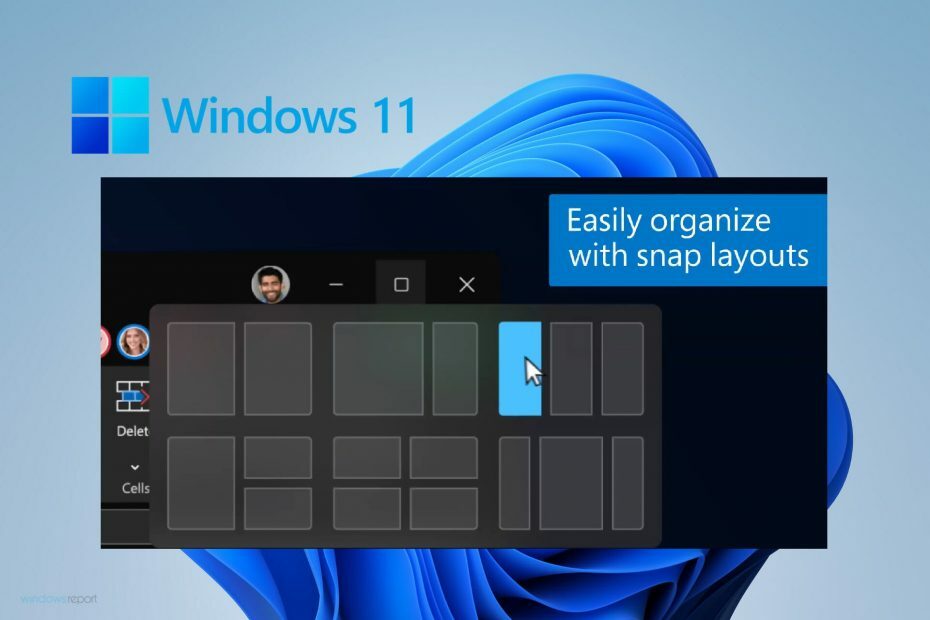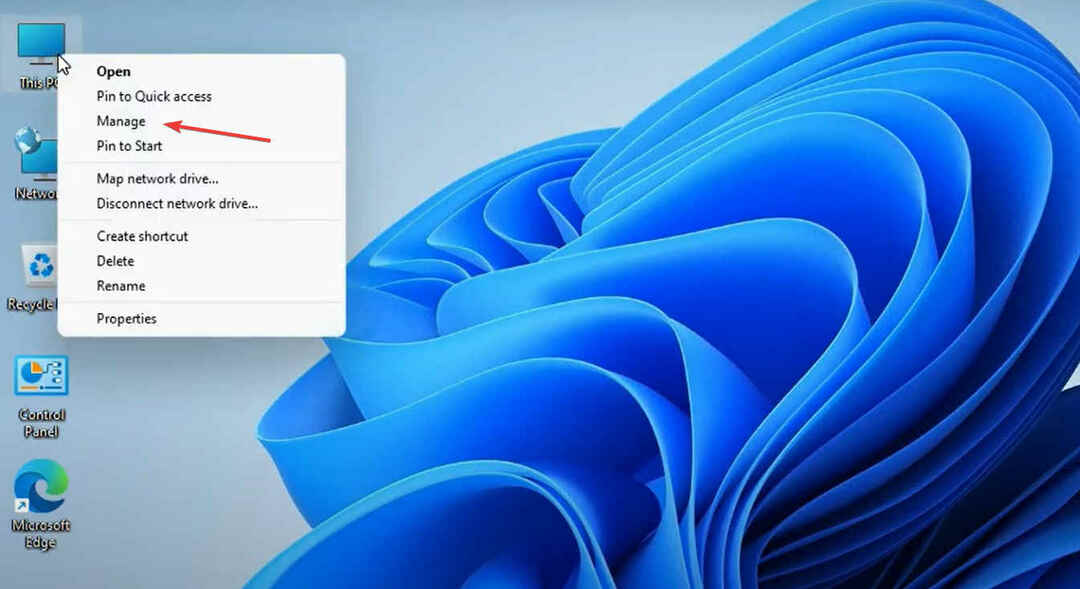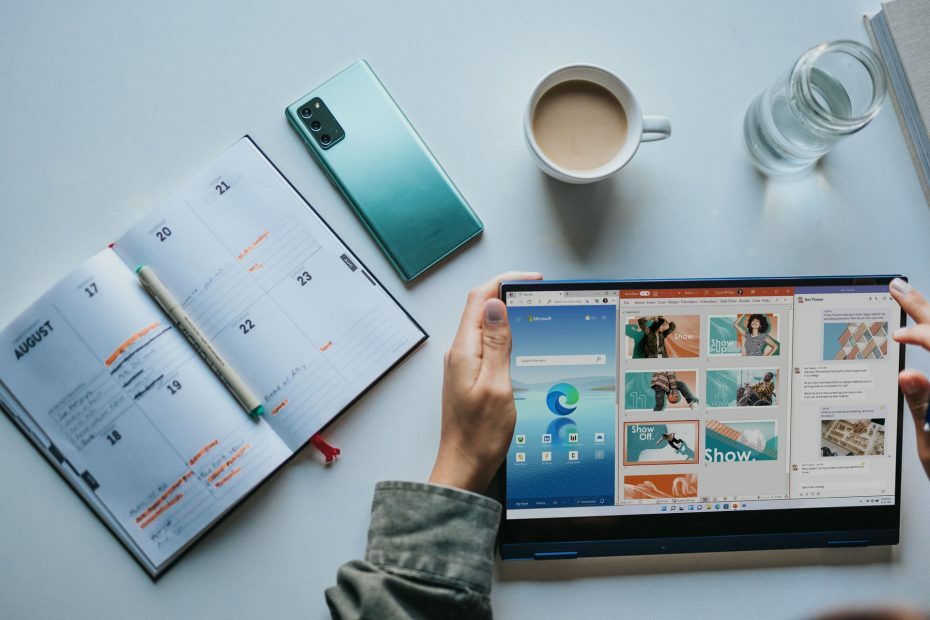- Windows 11 build 22000.132 trae algunos cambios visuales menores y varias correcciones de errores para sus usuarios.
- Esta compilación actualiza el aspecto de varias aplicaciones, lo que hace que compartan el mismo aspecto que otros elementos de la interfaz de usuario.
- La última actualización soluciona varios problemas, pero al igual que con todas las demás compilaciones de Insider, viene con su parte de problemas.
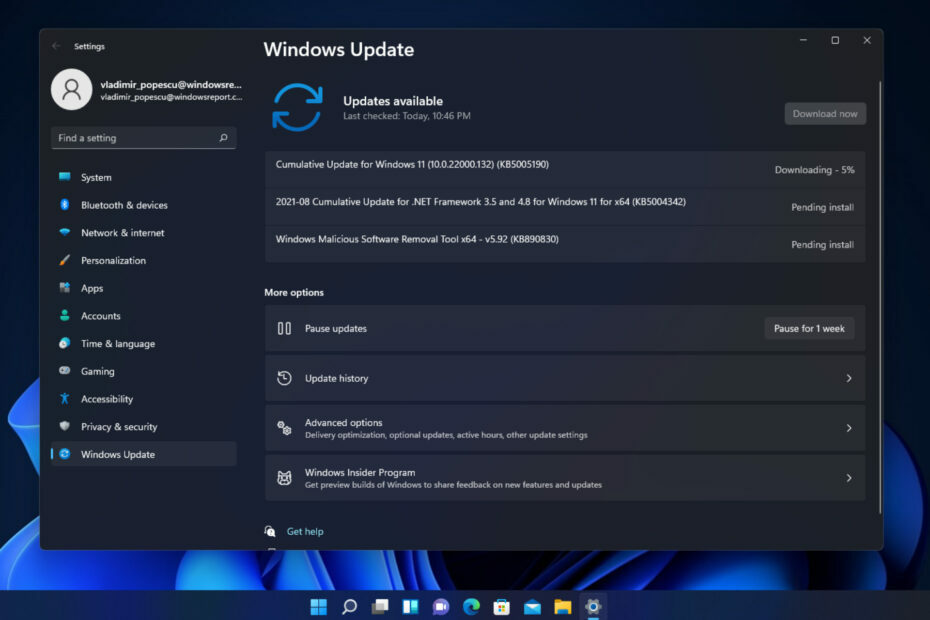
Este software reparará errores comunes de la computadora, lo protegerá de la pérdida de archivos, malware, fallas de hardware y optimizará su PC para obtener el máximo rendimiento. Solucione problemas de PC y elimine virus ahora en 3 sencillos pasos:
- Descargar la herramienta de reparación de PC Restoro que viene con tecnologías patentadas (patente disponible aquí).
- Hacer clic Iniciar escaneo para encontrar problemas de Windows que podrían estar causando problemas en la PC.
- Hacer clic Repara todo para solucionar problemas que afectan la seguridad y el rendimiento de su computadora
- Restoro ha sido descargado por 0 lectores este mes.
Microsoft está trabajando arduamente en Windows 11 y, con frecuencia, obtenemos nuevas compilaciones y nuevas funciones. Hoy tenemos una nueva compilación que estamos probando, Windows 11 compilación 22000.132.
Esta compilación está disponible para los canales Dev y Beta, y viene con una amplia gama de correcciones, así como algunas características nuevas.
¿Cuáles son las nuevas características que trae Windows 11 build 22000.132? Únase a nosotros mientras echamos un vistazo más de cerca a todo lo nuevo con esta compilación.
Windows 11 build 22000.132: ¿Qué hay de nuevo? ¿Debería instalarlo?
- Herramienta de recorte actualizada
Microsoft planeaba fusionar las aplicaciones Snipping Tool y Snip & Sketch en una sola aplicación, y en esta compilación, finalmente obtuvimos una nueva herramienta de recorte.
La nueva herramienta de recortes es similar a la anterior, pero viene con una interfaz que se adhiere al diseño general de Windows 11.
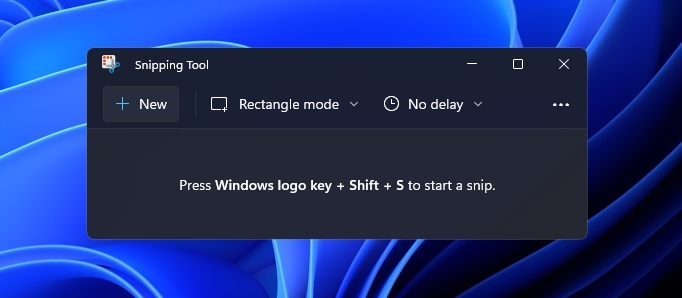
La herramienta es compatible con el acceso directo Win + Shift + S, lo que le permite crear fácilmente capturas de pantalla en su PC. En cuanto a las opciones de captura de pantalla, puede elegir entre rectangular, ventanas, pantalla completa y recorte de forma libre.
Una vez que tome una captura de pantalla, puede anotarla, resaltarla o recortarla con una herramienta de edición especializada. En general, la nueva herramienta de recortes es un paso adelante y una excelente manera de tomar capturas de pantalla en Windows 11.
- Calculadora mejorada
La Calculadora ha sido mejorada en Windows 11 build 22000.132 y ahora viene con esquinas redondeadas, coincidiendo así con el nuevo diseño de Windows 11.
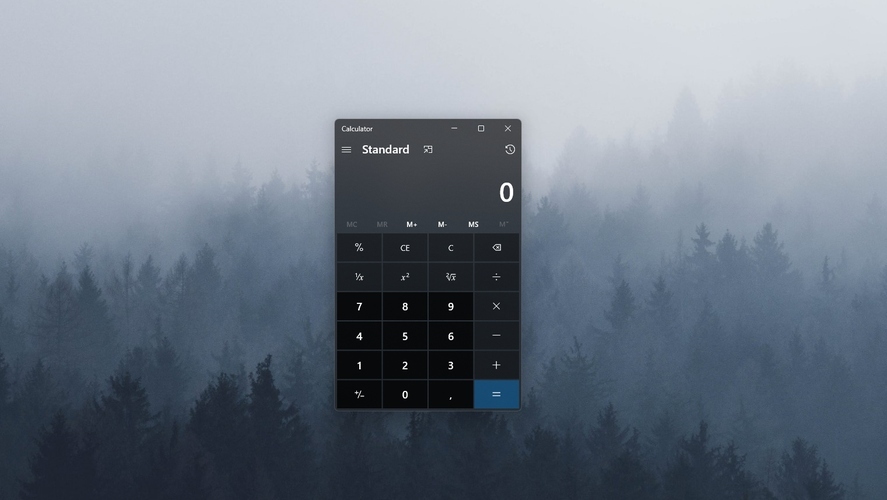
Al igual que antes, puede usarlo para cálculos científicos básicos y complejos, pero también tiene el modo de programador y la herramienta de gráficos que le permiten crear gráficos y ecuaciones fácilmente.
Por último, existe la posibilidad de convertir entre 100 unidades y monedas diferentes desde la Calculadora. También vale la pena mencionar que la aplicación se reescribió completamente en C #, lo que facilita que los desarrolladores la personalicen.
- Mejoras de correo y calendario
La aplicación Mail & Calendar también obtuvo una pequeña mejora y ahora tiene esquinas redondeadas para que coincida con el nuevo aspecto de Windows 11.
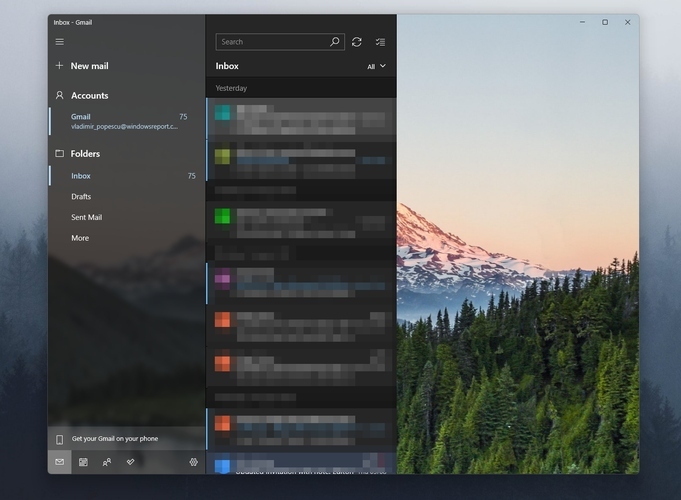
Lamentablemente, la aplicación no ofrece ninguna característica nueva y el cambio es solo visual, pero al menos el cambio hace que el diseño sea más consistente con otros elementos de Windows 11.
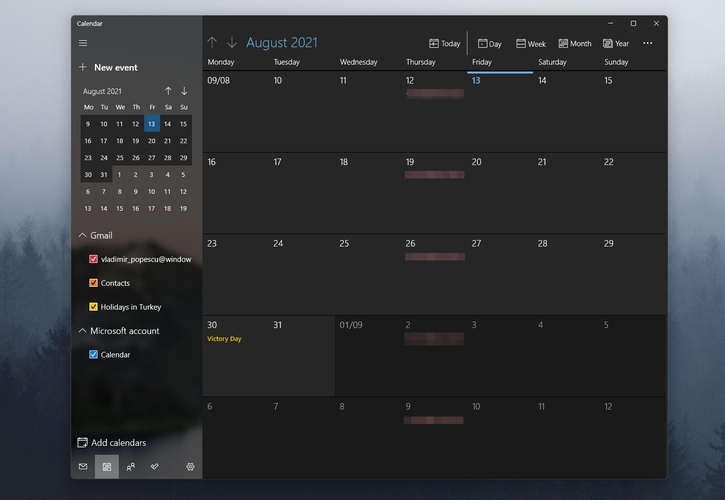
- Microsoft Teams ahora está disponible en el canal Beta
Windows 11 compilación 22000.100 trajo algunos cambios importantes, y uno de ellos es la introducción de Equipos de Microsoft a Windows 11.
Como sabe, Microsoft ha introducido un canal más estable para Windows Insiders, llamado canal Beta, y puede usarlo para descargar Windows 11 Beta versión.
Si está en un canal de desarrollo, debe saber que puede cambiar del canal de desarrollo al canal beta, pero el Windows 11 Beta está lleno de errores, por lo que no obtendrá mucho más que una estabilidad mejorada.
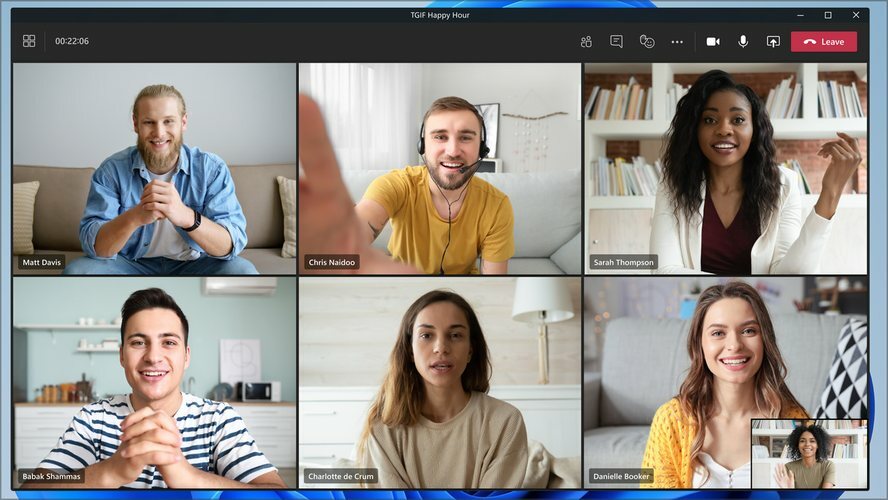
Con esta actualización, Microsoft trae Chat para Teams al canal Beta de Windows 11, lo cual es una gran noticia para todos los miembros del canal Beta.
Microsoft Teams también está obteniendo algunas mejoras, y Microsoft está implementando lentamente llamadas de audio y video individuales y grupales, junto con algunas otras características.
Ahora puede activar o desactivar el micrófono y la cámara, configurar los ajustes del dispositivo y elegir su micrófono, cámara o altavoces preferidos.
Además, puede crear y unirse a reuniones, compartir su pantalla con otros, ver la lista de participantes, permita que los participantes del lobby se unan y vea videos de los participantes en el vista de galería.
Todas estas son grandes mejoras que lo ayudarán a mantenerse en contacto con sus amigos, familiares y compañeros de trabajo.
- La nueva versión de Microsoft Store se está implementando en el canal Beta
los Windows 11 compilación 22000.120 ha introducido un nueva versión de Microsoft Store, versión 22108.1401.0, y esta versión trajo algunos cambios como el desplazamiento automático en Spotlight.
Con esta función, puede descubrir fácilmente nuevas aplicaciones, juegos y otro contenido. Se rediseñó la página de detalles del producto del juego, así como el cuadro de diálogo de calificación y reseñas.
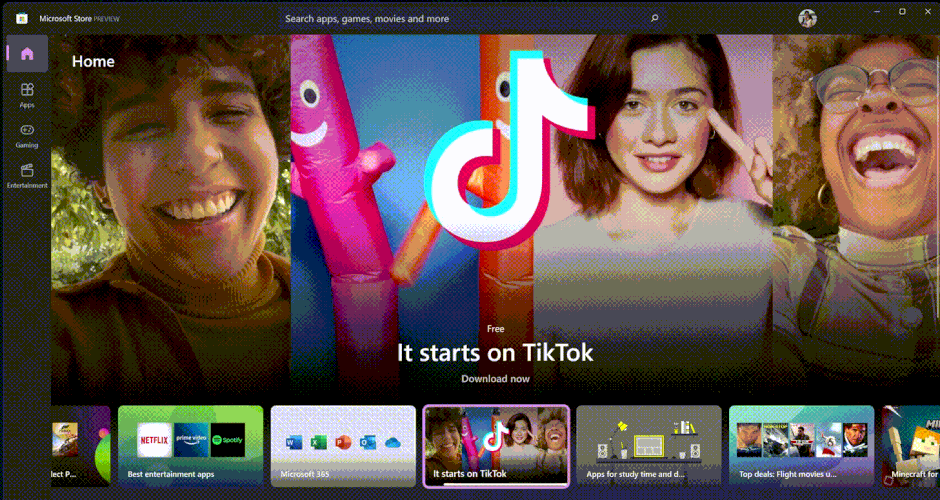
Nos complace informarle que esta versión de Microsoft Store ha llegado al canal Beta y se está implementando lentamente para los miembros del canal Beta, así que espere obtenerla pronto.
En términos de características, Windows 11 build 22000.132 no ofrece mucho, y el mayor cambio es la adición de características cruciales para Microsoft Teams.
La nueva herramienta de recortes se ve y funciona muy bien, sin embargo, no ofrece nada nuevo o extraordinario, pero cumple lo que Microsoft prometió.
Errores de Windows 11 build 22000.132
- Calculadora y correo y calendario no actualizados
Muchos usuarios informaron que las aplicaciones Calculadora y Correo no están actualizadas a la última versión. Esto es perfectamente normal ya que Las actualizaciones de la aplicación de Windows 11 se están implementando lentamente.
Si está experimentando este problema, intente esperar unas horas y luego regrese a la Tienda Windows y seleccione la opción Obtener actualizaciones, y las actualizaciones deberían descargarse.
- Falta la herramienta de recorte
Al igual que en el problema anterior, muchos usuarios informaron que la herramienta Recortes no se encuentra en su PC. Para solucionar este problema, puede intentar ejecutar el wsreset comando en la ventana Ejecutar.
Una vez finalizado el proceso, inicie la Tienda Windows y seleccione la opción Obtener actualizaciones. Según los informes, esta solución funcionó para algunos usuarios, así que asegúrese de probarla.
Tenga en cuenta que la herramienta Recortes, la calculadora y las nuevas aplicaciones de correo y calendario solo están disponibles en el canal de desarrollo, por lo que si no está utilizando el canal de desarrollo, no podrá acceder a estas aplicaciones en todos.
- La herramienta de recorte se congela
Un par de usuarios informaron que la nueva herramienta de recortes se congela en la última versión. Este problema aparece cuando se utilizan las herramientas de lápiz en la herramienta Recortes y, hasta ahora, no hay soluciones para este problema.
Es bastante probable que Microsoft solucione este problema en la próxima compilación, así que asegúrese de estar atento a las actualizaciones futuras.
- Los iconos se vuelven negros en Snipping Toll después de hacer clic en ellos
Según los usuarios, los botones se vuelven negros en la herramienta Recortes después de usarlos. Esto es solo una falla visual y no afecta la forma en que funciona la aplicación.
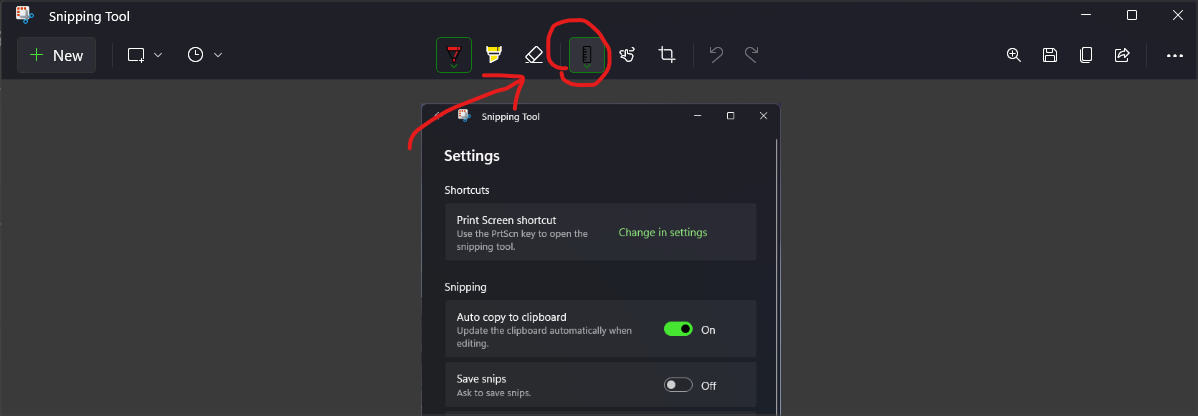
Microsoft está al tanto de este error y están trabajando para solucionarlo, así que espere verlo pronto.
- Incoherencias en la barra de título
Este es solo un problema visual menor, pero pocos usuarios señalaron que aplicaciones como Calculadora, Microsoft Store, el Explorador de archivos y la herramienta Recortes tienen diferentes tamaños de icono y relleno en la barra de herramientas.
Esto hace que la interfaz de usuario se sienta un poco incoherente y, si bien esto no afectará su sistema o la experiencia del usuario, es una pequeña imperfección visual que algunos usuarios pueden notar.
Con suerte, esto se solucionará en futuras actualizaciones.
- Fallos visuales en Calculadora
Los usuarios informaron algunos fallos al usar la nueva aplicación Calculadora. Según los usuarios, los números ingresados no se muestran correctamente y son difíciles de ver.
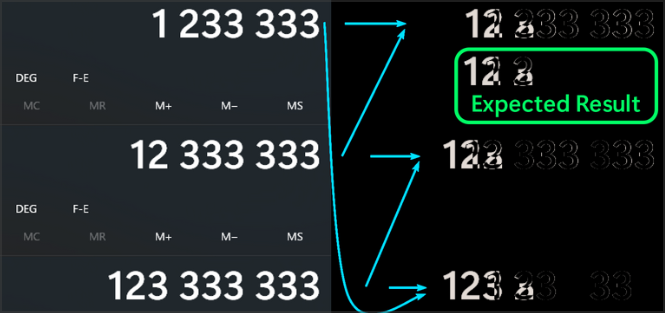
Lo más probable es que esto se deba a que la nueva Calculadora está usando una nueva fuente, pero estamos seguros de que Microsoft abordará este problema en la nueva versión.
- Problemas de confiabilidad de Bluetooth
Los usuarios informaron problemas de Bluetooth en esta compilación y los dispositivos Bluetooth no se conectan. La solución alternativa disponible es eliminar el dispositivo Bluetooth afectado y luego emparejarlo nuevamente.
Esto puede volverse tedioso después de un tiempo, pero Microsoft ya ha reconocido este problema, por lo que estamos seguros de que la solución se lanzará pronto.
Si desea saber más sobre los problemas presentes en esta compilación, le sugerimos que consulte nuestra Artículo de errores de Windows 11 build 22000.132.
¿Cómo puedo instalar Windows 11 build 22000.132?
- Abre el Aplicación de configuración.
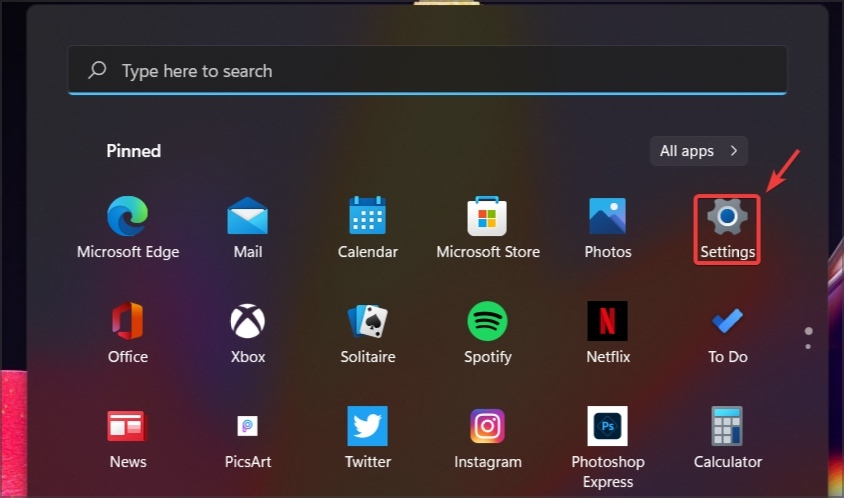
- En el panel izquierdo, navegue hasta el actualizacion de Windows sección.

- Busque actualizaciones disponibles.
- Si hay actualizaciones disponibles, Windows comenzará a descargarlas.
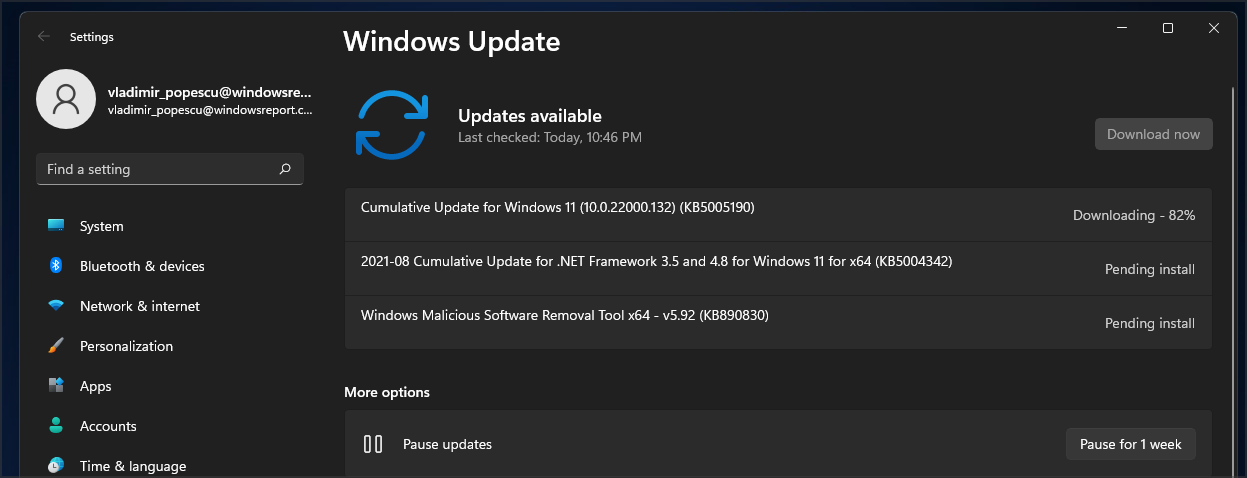
- Una vez que se descargan las actualizaciones, Windows instalará los componentes necesarios en segundo plano.
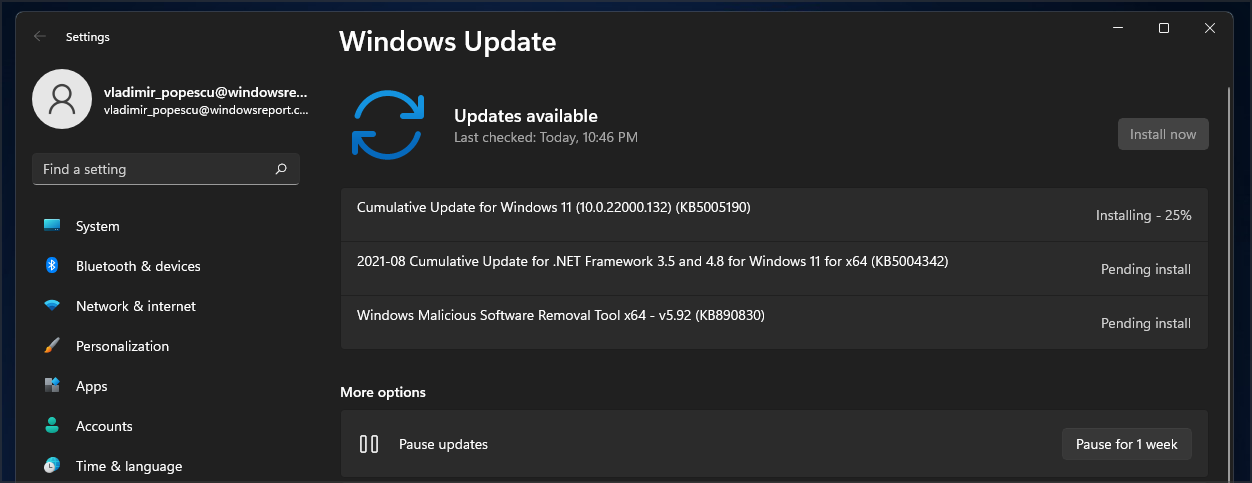
- Una vez que todo esté listo, recibirás una notificación que te pedirá que reinicies. Haga clic en el Reiniciar ahora botón.
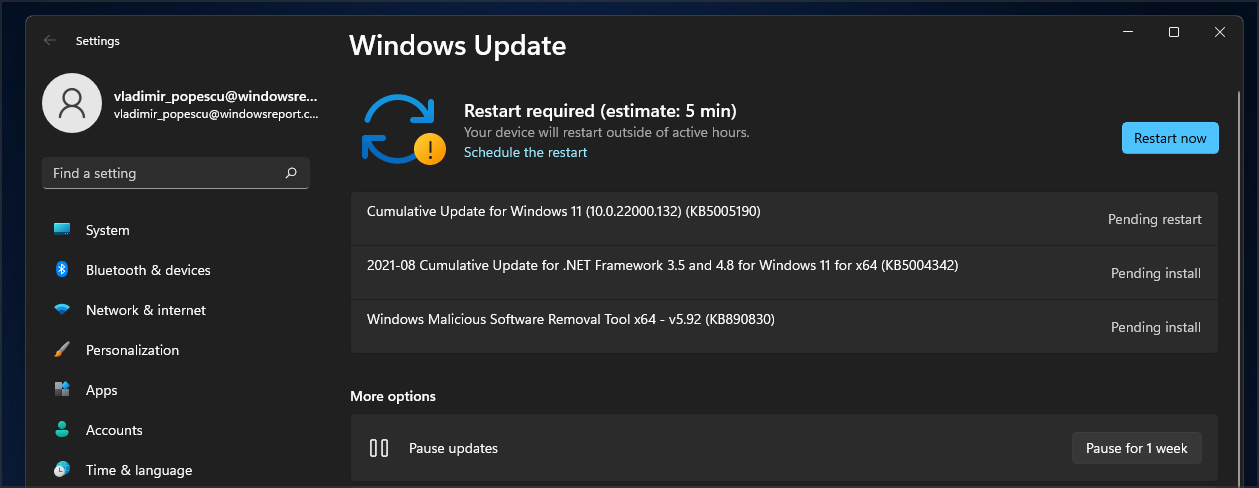
- Espere mientras Windows completa la instalación y no apague su PC.
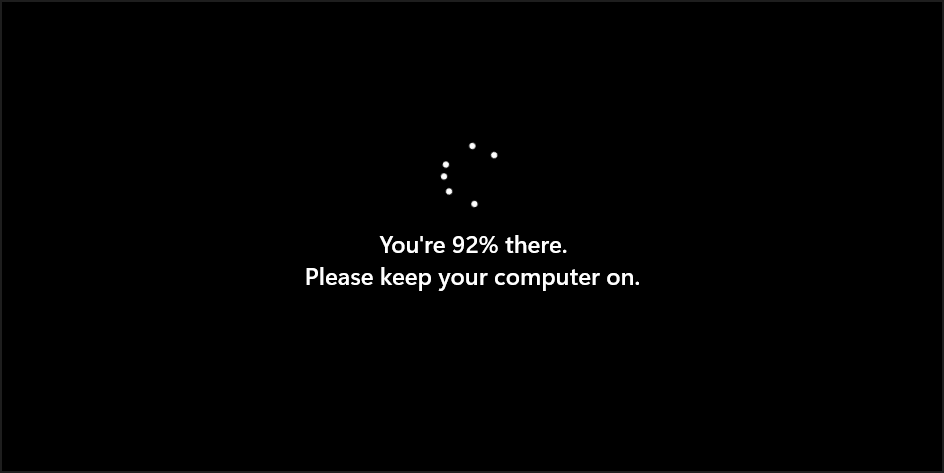
Una vez finalizado el proceso, tendrá Windows 11 build 22000.132 ejecutándose en su PC.
¿Debo actualizar a Windows 11 compilación 22000.132?
En términos de funciones, la nueva construcción no ofrece mucho. La nueva herramienta de recortes se ve muy bien, pero no trae ninguna característica nueva y emocionante.
La aplicación Calculadora y Correo tiene un nuevo aspecto, por lo que coinciden con la nueva interfaz de Windows 11, pero además de eso, no hay cambios importantes.
Probablemente el mayor cambio en esta compilación es el lento lanzamiento de funciones como llamadas de voz / video individuales, uso compartido de pantalla, etc. para Microsoft Teams.
La compilación trae varias correcciones de errores, lo cual siempre es bienvenido, pero aparte de eso, no hay mucho de qué emocionarse en esta compilación.
Si está buscando nuevas funciones, es posible que desee omitir esta compilación, pero si desea obtener las últimas correcciones, es posible que desee descargarla e instalarla.
¿Probó Windows 11 build 22000.132? ¿Que piensas de eso? Háganos saber sus pensamientos en la sección de comentarios a continuación.